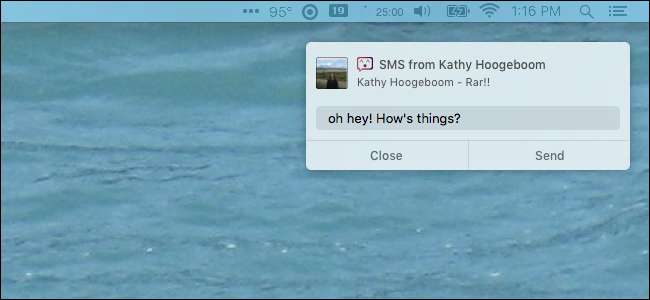
Smartphony se rychle staly našimi osobními rozbočovači pro všechna oznámení, textové zprávy a další důležité věci - ale kdo chce neustále psát na malé klávesnici? S touto bezplatnou aplikací pro Mac můžete zobrazit všechna oznámení pro Android ve vašem počítači Mac a dokonce na ně reagovat přímo ze samotného oznámení.
PŘÍBUZNÝ: Jak synchronizovat oznámení systému Android do počítače PC nebo Mac
Stále populární Pushbullet to dokáže , ale neexistuje žádná nativní verze Pushbullet pro Mac. To znamená, že oznámení se odesílají prostřednictvím pluginu prohlížeče, který je obvykle ošklivý a nenabízí schopnost reagovat z oznámení samotného - musíte otevřít plugin prohlížeče nebo webovou stránku.
Což nás přivádí k Oznámení . Tato bezplatná aplikace pro Mac dělá jednu věc a dělá ji dobře: oznámení. Propojuje Pushbullet s nativním systémem oznámení vašeho Macu a umožňuje vám reagovat na texty v samotných oznámeních. Noti může také spouštět další oznamovací akce, vše z vašeho Macu, což znamená, že nemusíte vůbec zvedat telefon.
Ano, Pushbullet má spoustu dalších funkcí odesílání souborů a poznámek mezi zařízeními a Noti je nepodporuje. Jde jen o oznámení, ale pro oznámení funguje lépe než jakýkoli jiný nástroj, který je teď k dispozici pro Mac. Naštěstí mezi nimi nemusíte vybírat - můžete použít zásuvný modul prohlížeče Pushbullet pro pokročilé funkce a Noti pro oznámení a SMS zprávy. Zde je návod, jak to nastavit, za předpokladu, že ve svém zařízení Android již máte nainstalovanou aplikaci Pushbullet.
Krok první: Nainstalujte si Noti na Mac
Jděte do Noti.center a stáhněte soubor DMG. Otevřete jej a pak přetáhněte Noti do složky Aplikace (víte, obvyklá píseň a tanec přetahující ikony).
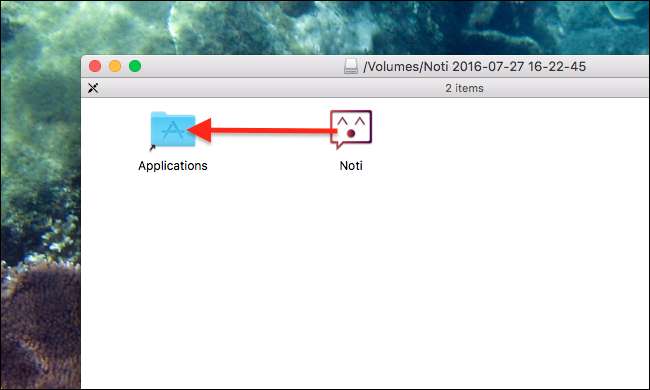
Krok dva: Přihlaste se ke svému účtu Pushbullet
Spusťte Noti a budete požádáni o ověření.
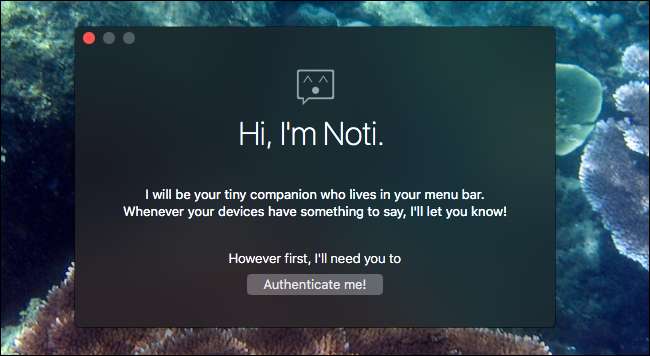
Přihlaste se pomocí svého účtu Google nebo Facebook podle toho, co používáte v aplikaci Pushbullet v telefonu Android. Pokud máte nastaveno dvoufaktorové ověřování, budete tento klíč SMS potřebovat, takže mějte po ruce telefon.
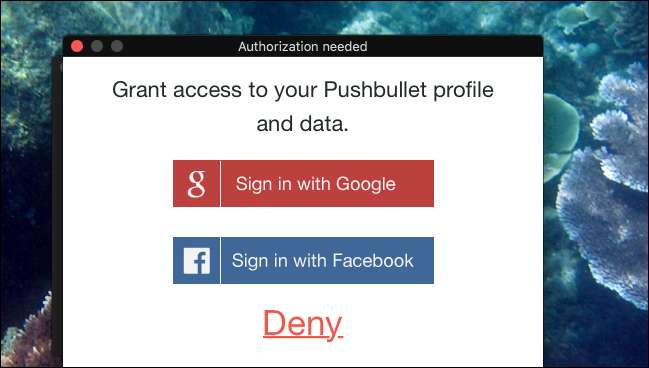
Jakmile to bude hotové, najdete v notubaru Macu ikonu Noti. Odtud můžete zadat šifrovací heslo za předpokladu, že jste je nastavili na svém zařízení Android, a zkontrolovat aktualizace.
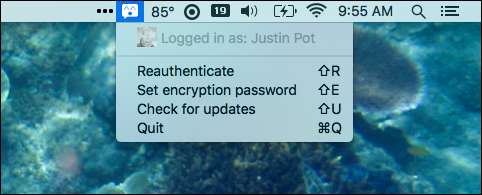
Ale tato ikona není ta pravá zábava. To se stane, když dostanete oznámení. Zobrazí se na obrazovce a můžete dokonce odpovídat na zprávy SMS přímo z počítače Mac.
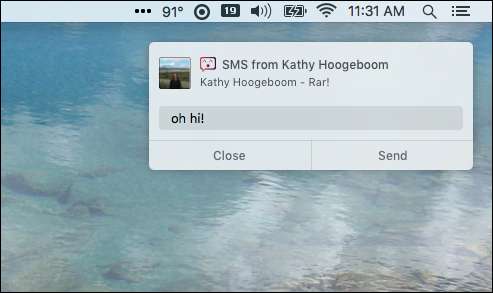
A nejde jen o reakci: na vašem počítači Mac lze nyní provádět jakoukoli akci nabízenou oznámením v systému Android. Pokud vám seznam úkolů umožní například oddálit věci o hodinu, můžete to udělat z počítače Mac. Myšlenka je, že nikdy se nemusíte dívat na svůj telefon, abyste si mohli vyřídit oznámení, a funguje to celkem dobře.
Krok třetí: Nakonfigurujte nastavení oznámení Noti
Může se stát, že se vám oznámení Noti nebude líbit. Například zvuk je u vašeho telefonu pravděpodobně nadbytečný, a pak existuje skutečnost, že oznámení po několika sekundách nezmizí.
V samotném Noti to neexistuje způsob, jak to změnit, ale můžete nakonfigurujte oznámení svého počítače Mac pokud víte, kde hledat. Přejděte do předvoleb systému Mac a poté do části „Oznámení“.
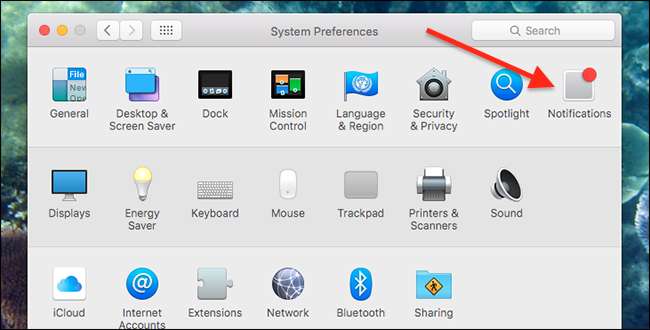
Přejděte dolů, dokud nenajdete „Noti“, poté jej vyberte.
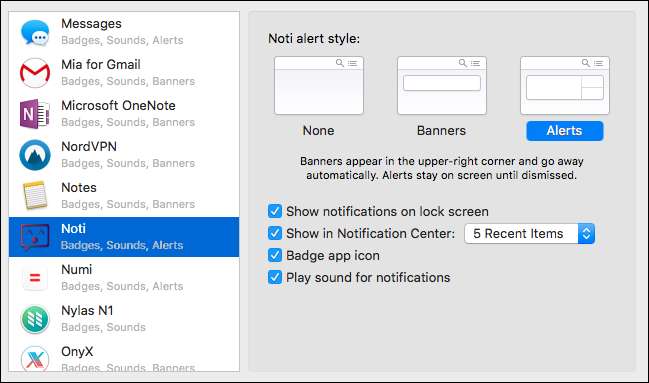
Odtud můžete deaktivovat zvuk oznámení zrušením zaškrtnutí políčka „Přehrát zvuk pro oznámení“.
Pokud chcete, aby oznámení po chvíli zmizela, místo toho, abyste je zrušili, zvolte „Bannery“ místo „Upozornění“.
Krok čtyři: Zakažte oznámení z rozšíření prohlížeče
Pokud ve svém prohlížeči používáte rozšíření Pushbullet - řekněme pro další pokročilé funkce Pushbullet - možná právě teď dostáváte dvojitá oznámení: krásné, užitečné od Noti a odporné zbytečné z vašeho prohlížeče. Chcete-li přestat zobrazovat oznámení prohlížeče, nemusíte odinstalovat rozšíření prohlížeče. Otevřete plugin prohlížeče a kliknutím na ikonu ozubeného kola vlevo nahoře otevřete nastavení.
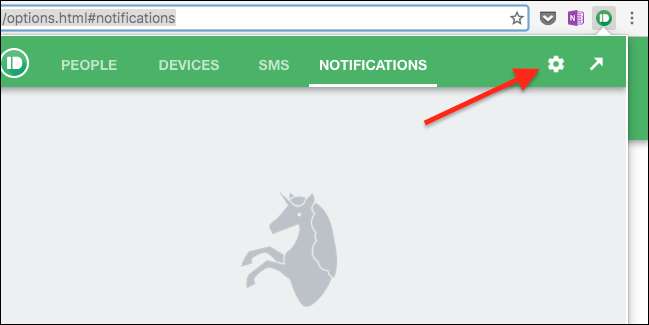
V okně nastavení přejděte do části „Oznámení“ a zrušte zaškrtnutí možnosti „Zobrazovat oznámení v počítači“.
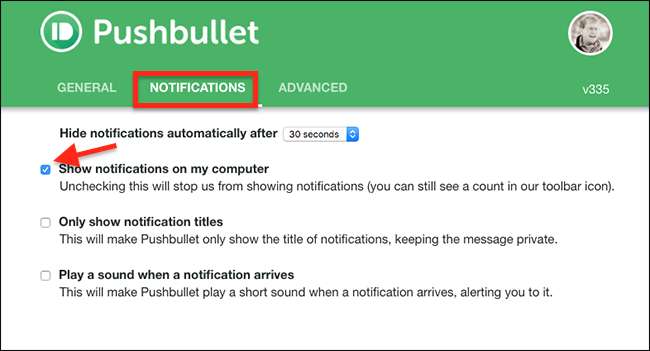
Nyní můžete používat Noti pro oznámení a rozšíření prohlížeče pro další funkce Pushbullet. Užívat si!
Alternativy k Noti a Pushbullet
Pokud chcete z Pushbullet více než Oznámení, máte několik možností. Tady je oficiální plugin prohlížeče , jak je uvedeno výše, které je nabízeno pro Chrome, Firefox a Opera (bohužel neexistuje žádná aktuální verze Safari). Díky tomu můžete procházet konverzace SMS a odpovídat na ně. Alternativně existuje Pushpal , aplikace v hodnotě 3 $, která nabízí nativní oznámení pro Mac a odesílání souborů mezi zařízeními, ale žádný skutečný způsob procházení vašich konverzací pomocí SMS.
Nebo pokud úplně překonáte Pushbullet, můžete přečtěte si o dalších možnostech , počítaje v to AirDroid . Tento nástroj nabízí synchronizaci oznámení, ale zejména nepoužívá nativní oznamovací systém Mac, což znamená, že věci mohou být trochu chaotické.







